Azure 또는 Docker Hub의 컨테이너에 앱 배포
Docker Desktop 또는 Dockerfile 없이 .NET 7 이상 앱을 배포할 수 있습니다. Visual Studio는 이 옵션을 편리하게 처리하는 배포 옵션을 제공합니다.
필수 조건
- Visual Studio 2022 버전 17.5 이상을 설치합니다.
- .NET 7 이상 프로젝트
- Azure 대상의 경우 Azure 구독입니다. 무료 평가판 신청.
- Docker 허브의 경우 Docker 계정입니다. Microsoft 계정이 없는 경우 무료로 등록하세요.
Docker Desktop이 필요하지 않습니다.
Docker Hub에 배포
프로젝트 노드를 마우스 오른쪽 단추로 클릭하고 게시...를 선택합니다.
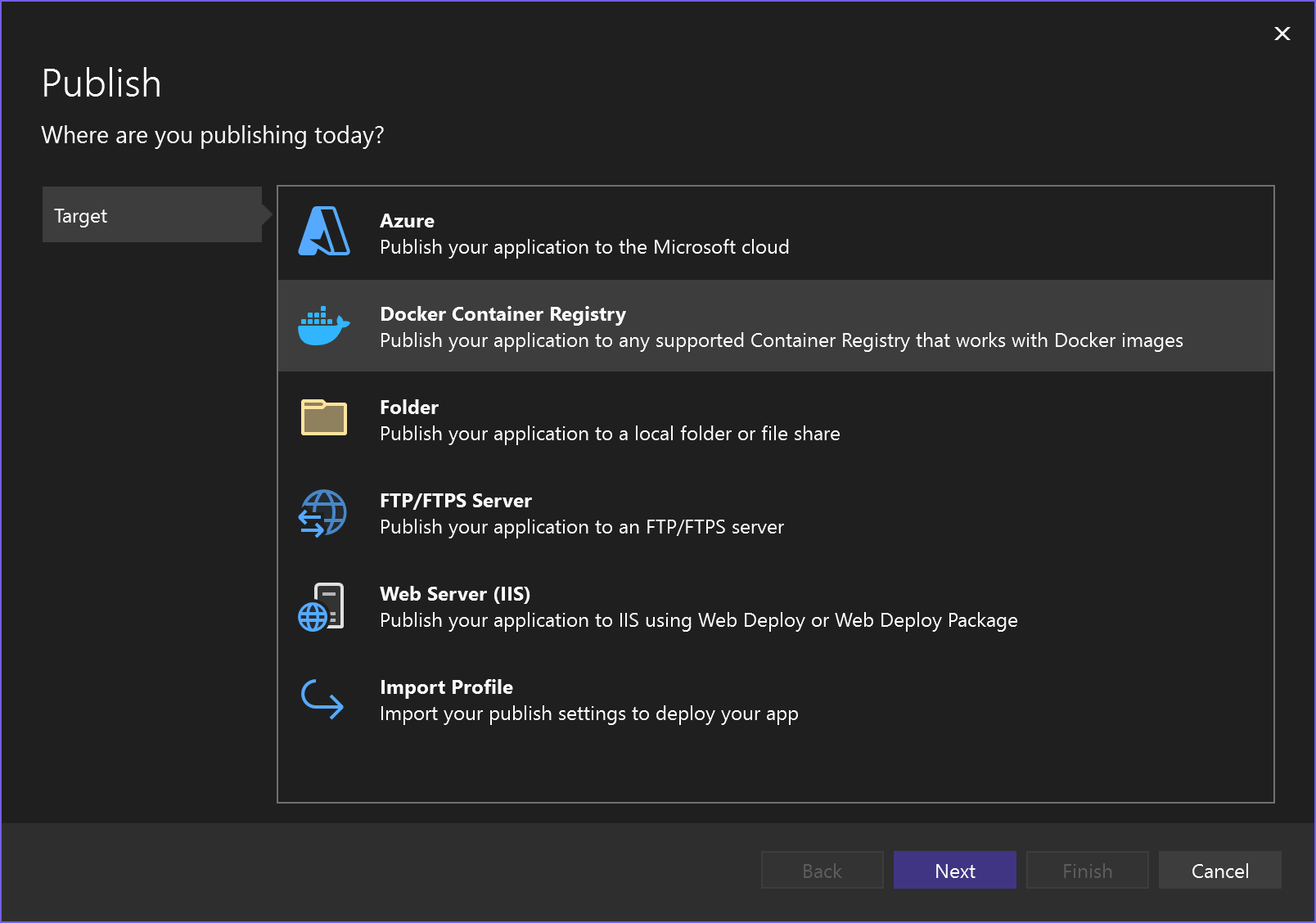
Docker 컨테이너 레지스트리를 선택한 다음 Docker Hub를 선택합니다.
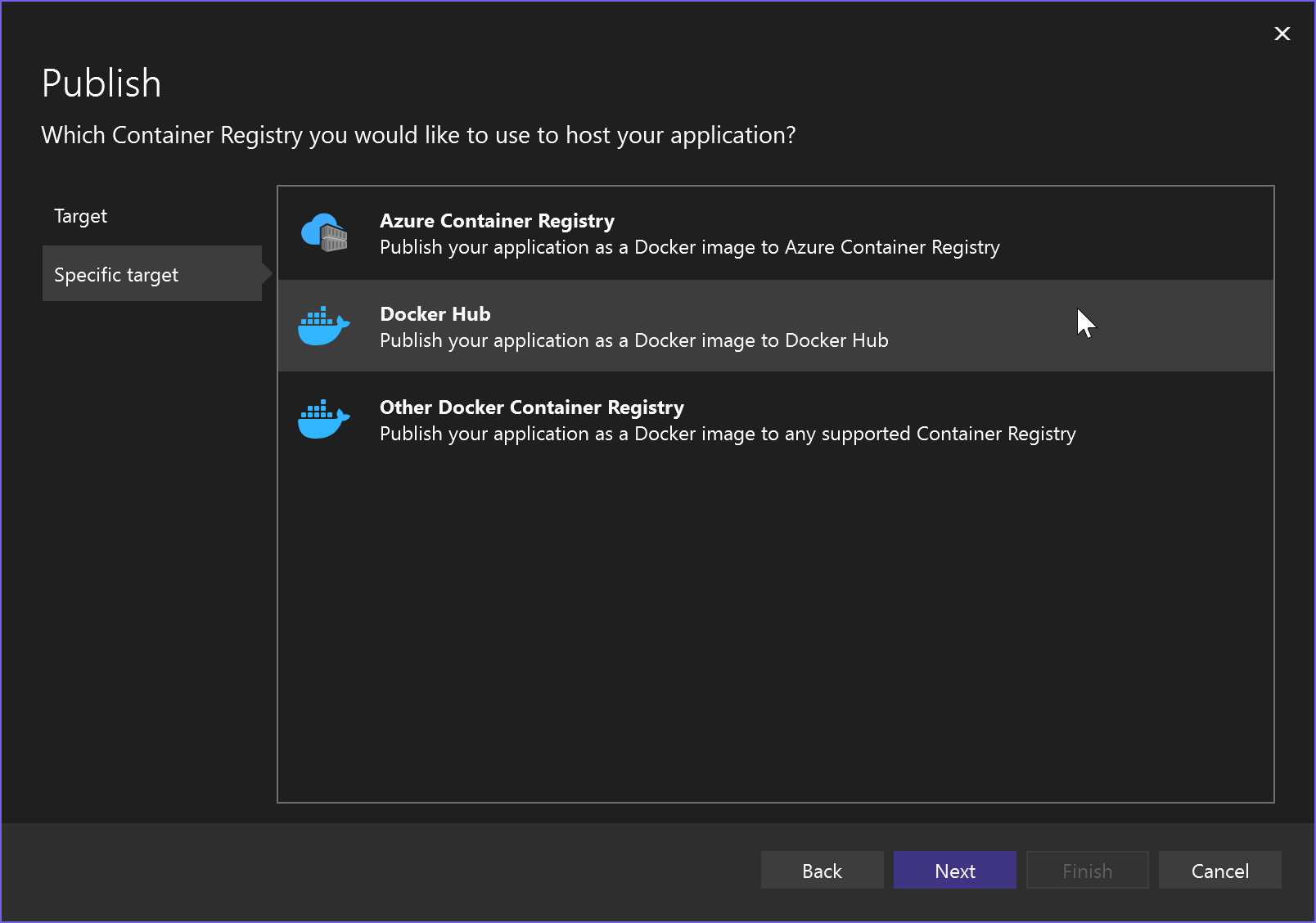
Docker 사용자 이름과 암호를 입력합니다. docker.config 파일에 있는 경우 암호를 건너뛸 수 있습니다.
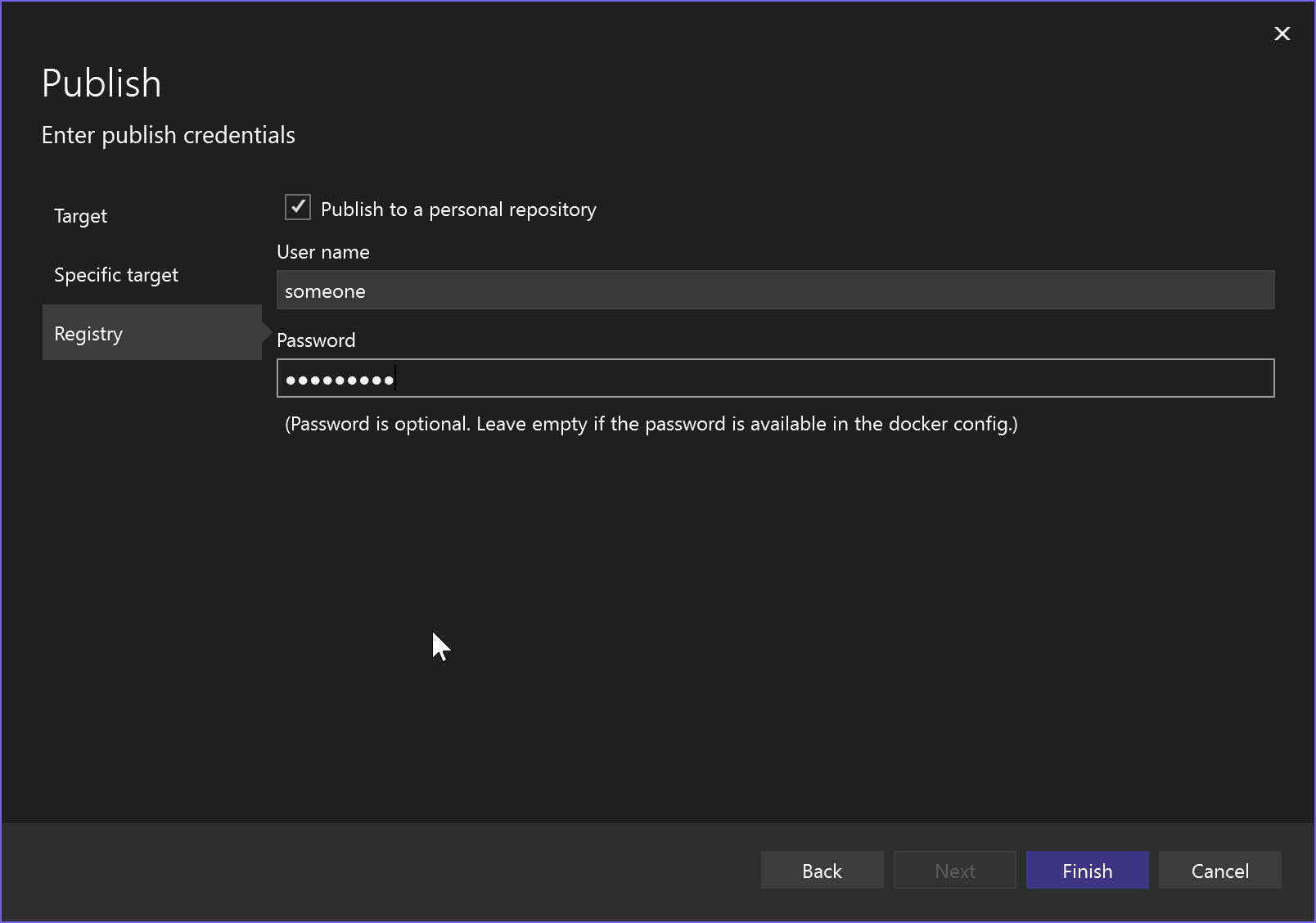
Azure Container Registry에 배포
프로젝트 노드를 마우스 오른쪽 단추로 클릭하고 게시...를 선택합니다.
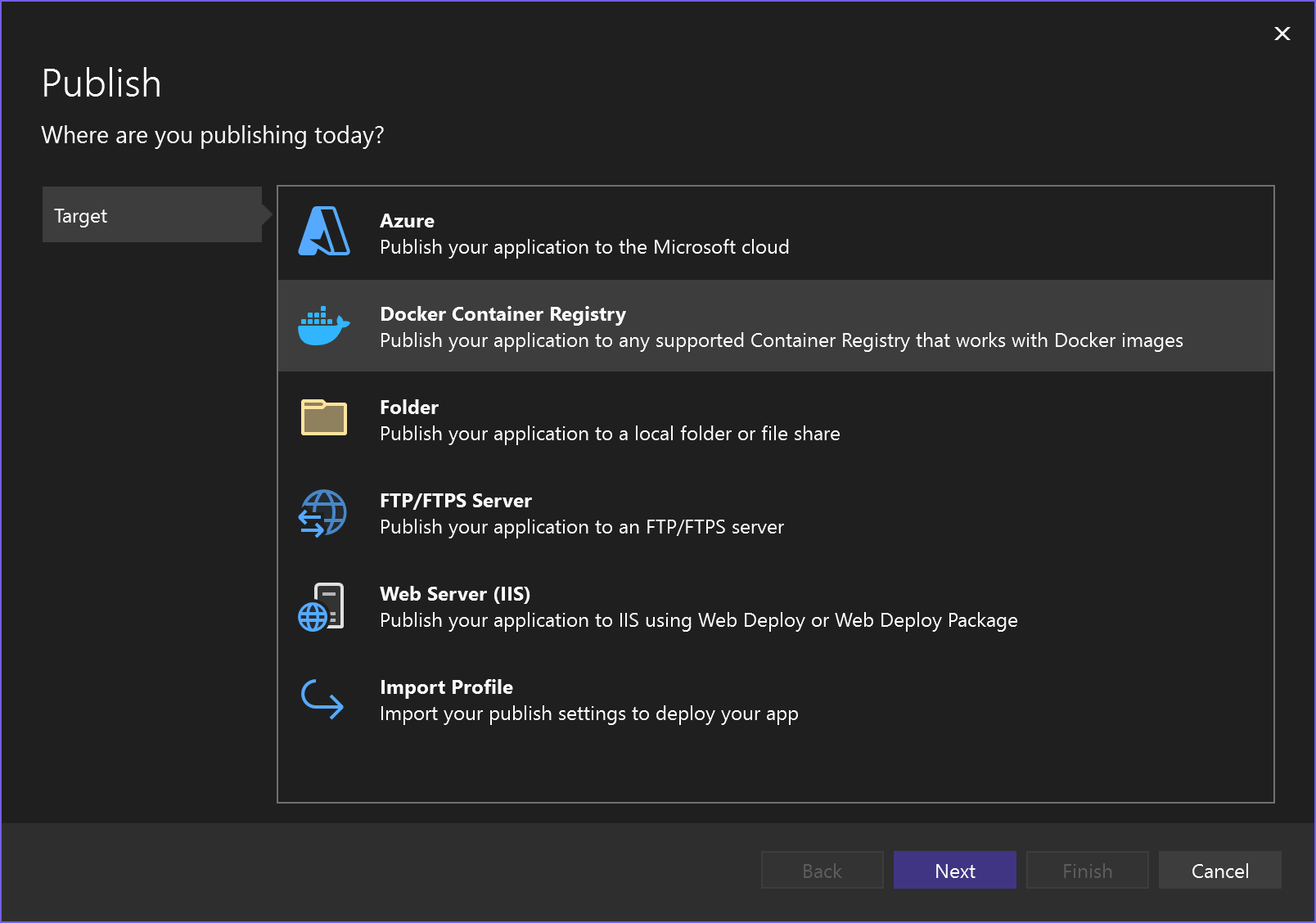
Docker Container Registry를 선택한 다음 Azure Container Registry를 선택합니다.
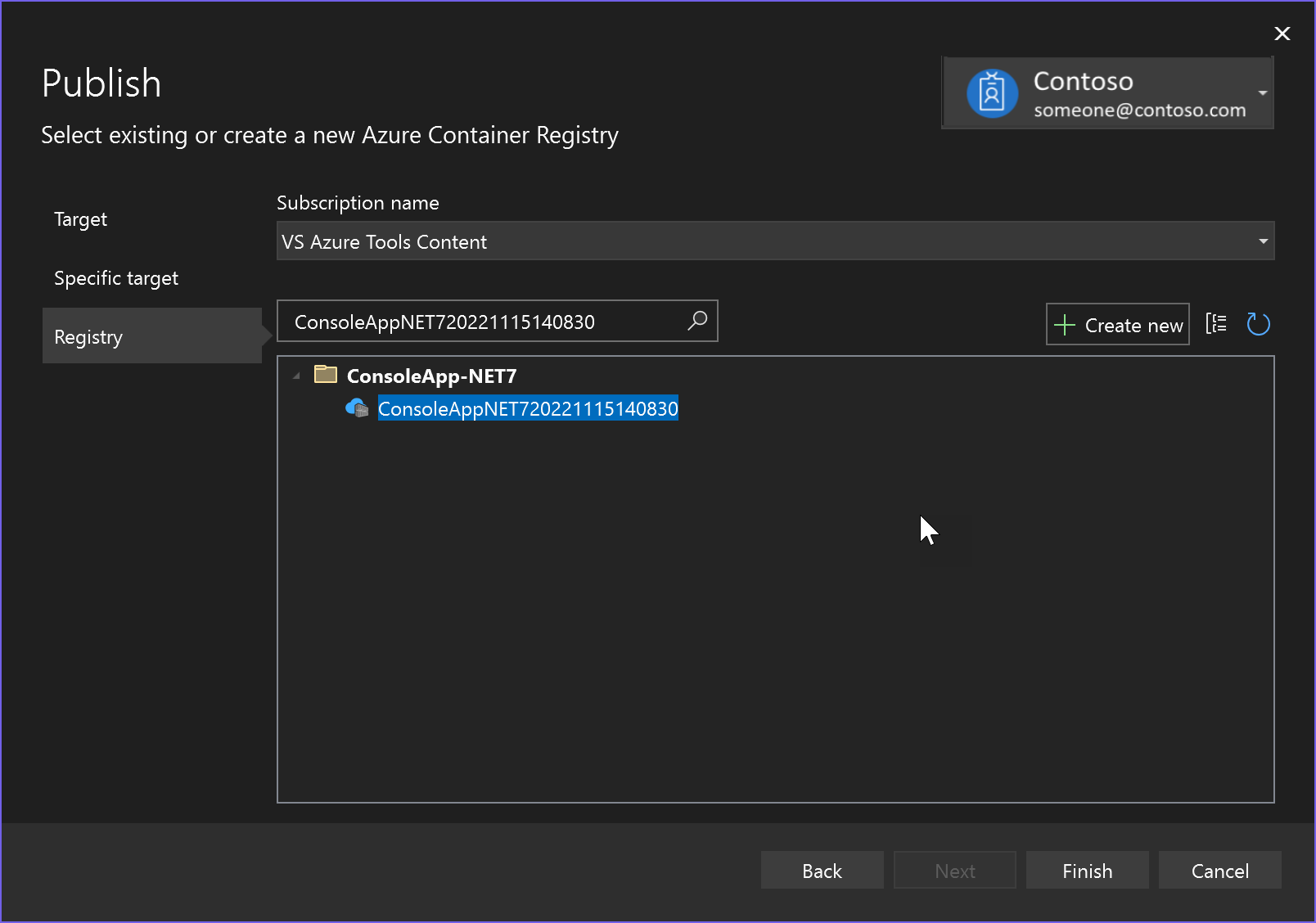
앱은 Azure Container Registry에 배포되고 Visual Studio는 선택한 배포 대상에 대한 게시 프로필을 만듭니다.
Azure Container Apps에 배포
ASP.NET Core 7 이상 프로젝트가 있는 경우 Azure Container Apps에 배포할 수 있습니다.
프로젝트 노드를 마우스 오른쪽 단추로 클릭하고 게시를 선택 그리고 Azure.
Azure Container Apps(Linux)를 선택합니다.
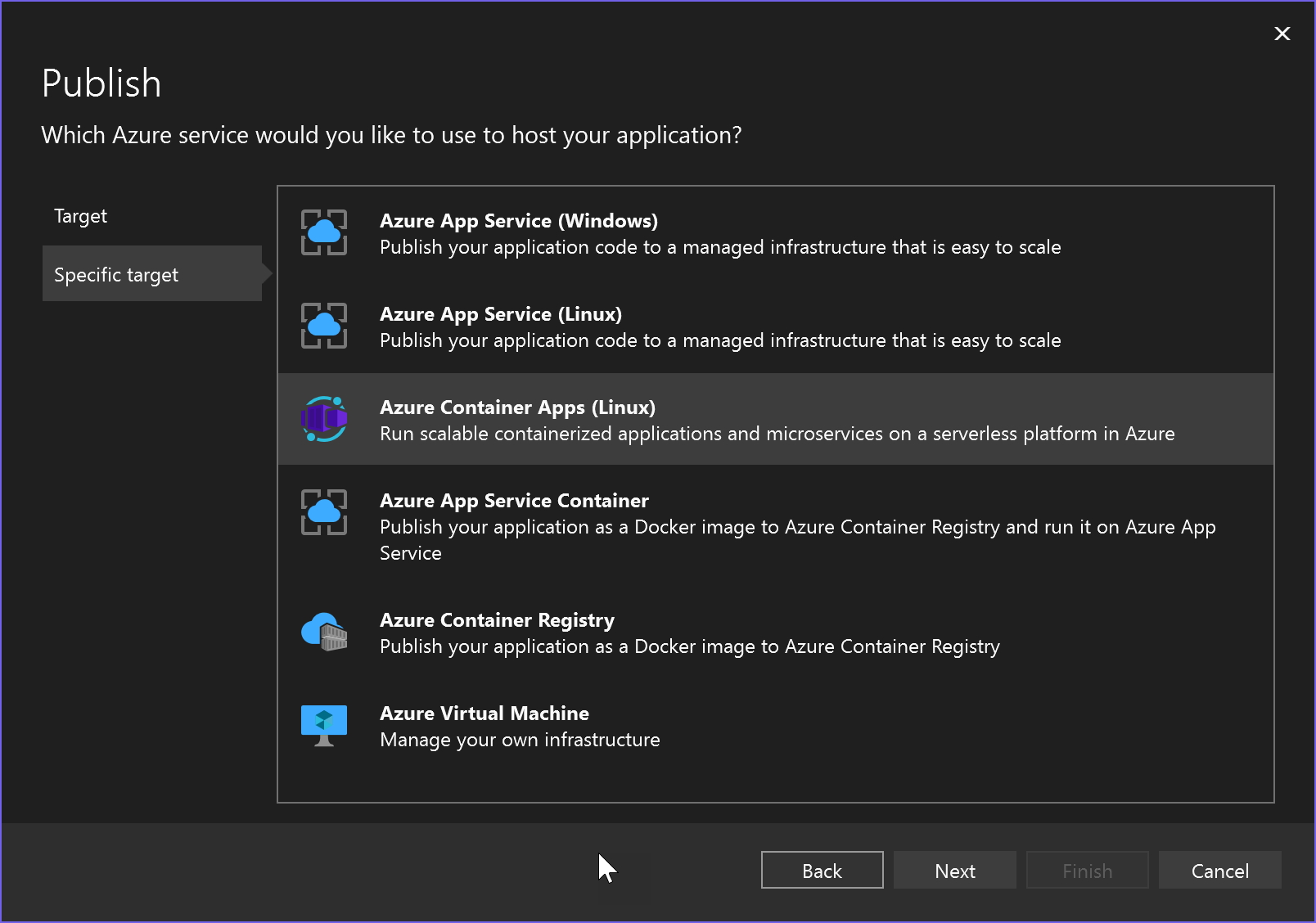
기존 컨테이너 앱을 선택하거나 새로 만듭니다.
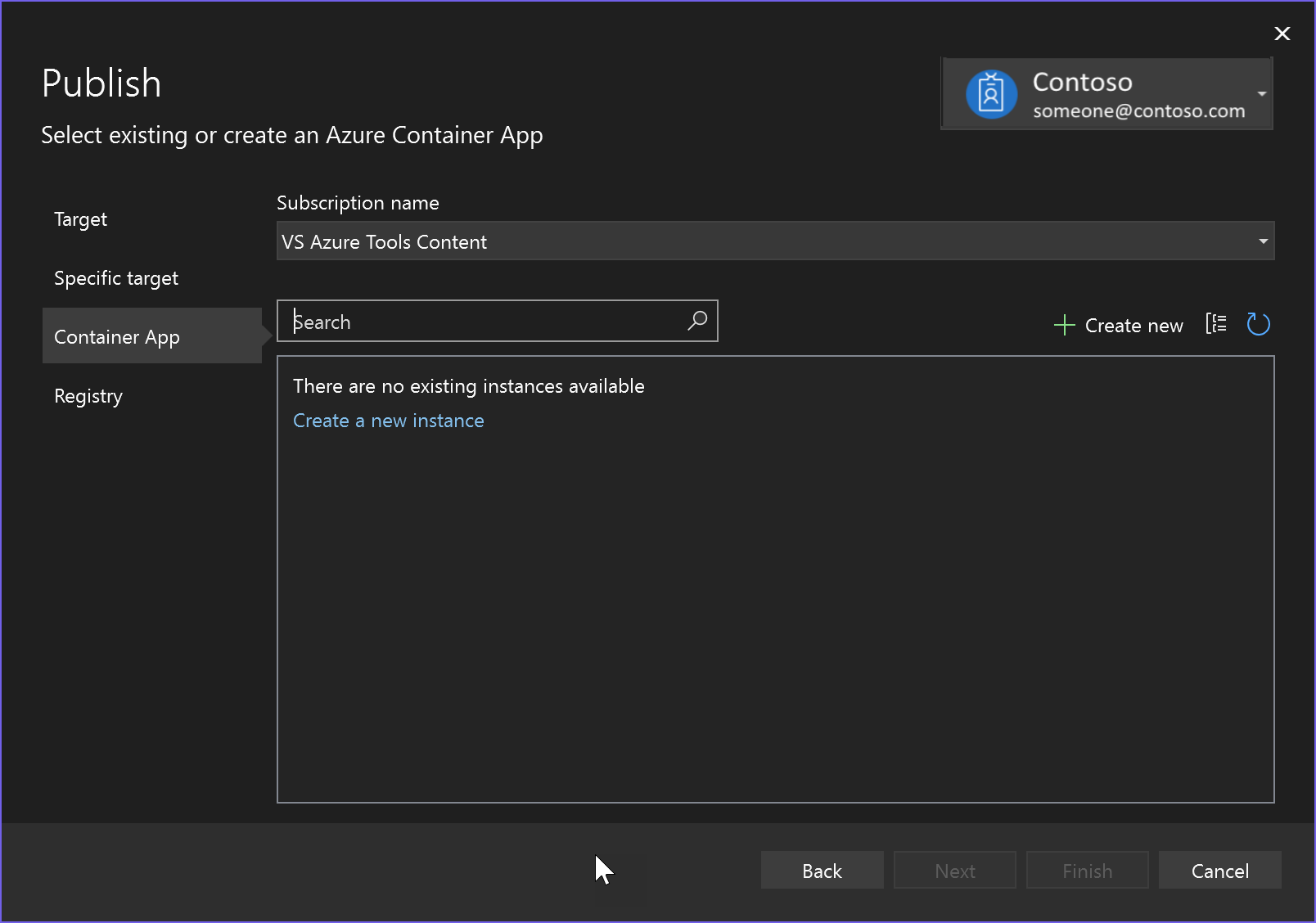
새 앱 이름을 만드는 경우 기본 앱 이름, 리소스 그룹, 위치, 환경 및 컨테이너 이름을 검토하고 수정하고 만들기를 선택합니다. Azure에서 리소스를 만드는 데 다소 시간이 걸릴 수 있습니다.
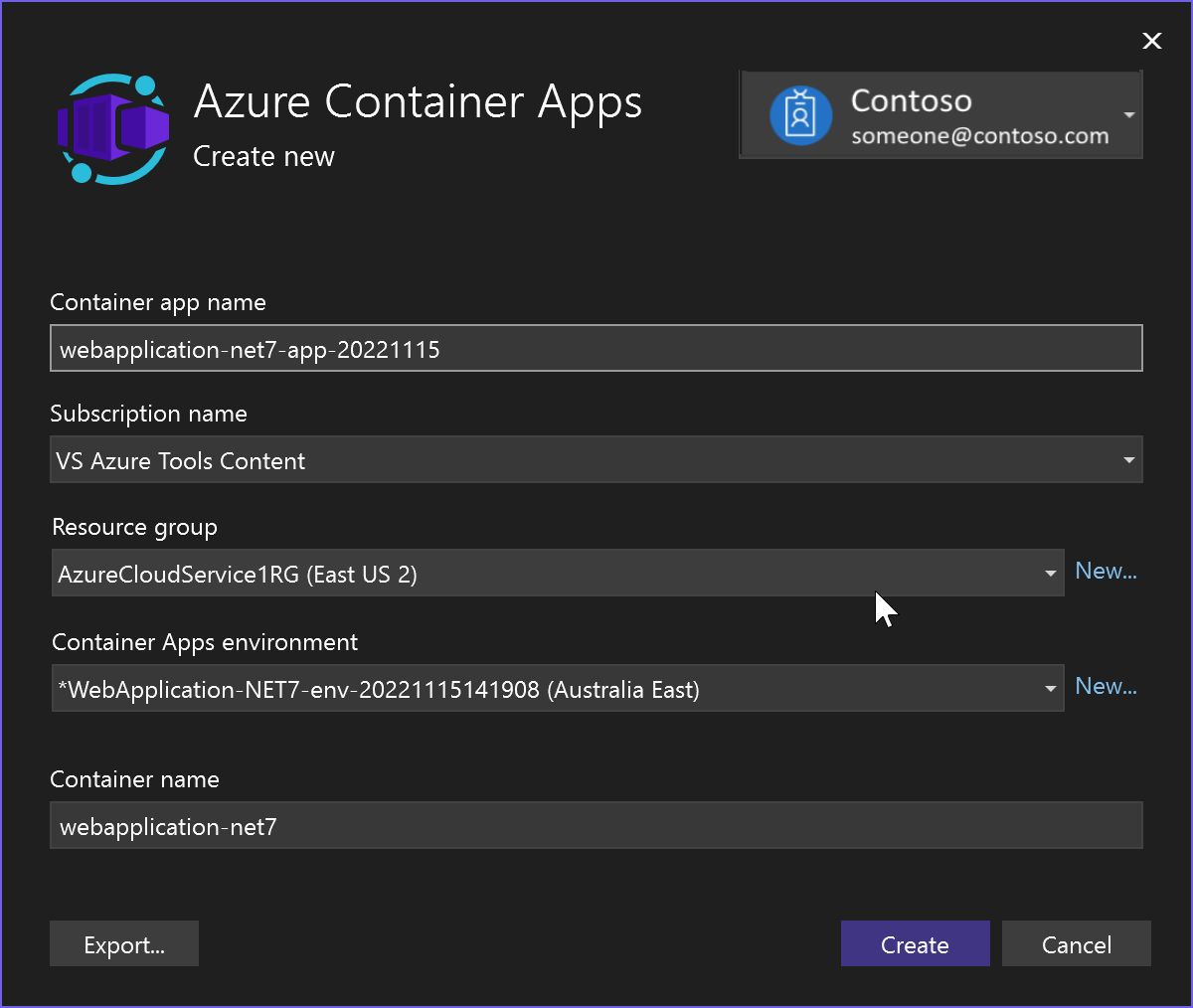
마침을 선택하고 컨테이너 앱이 만들어질 때까지 기다립니다. 컨테이너 인스턴스에서 관리 사용자를 사용하도록 설정하는 방법에 대한 메시지 상자가 표시되면 계속하려면 이를 수락해야 합니다.
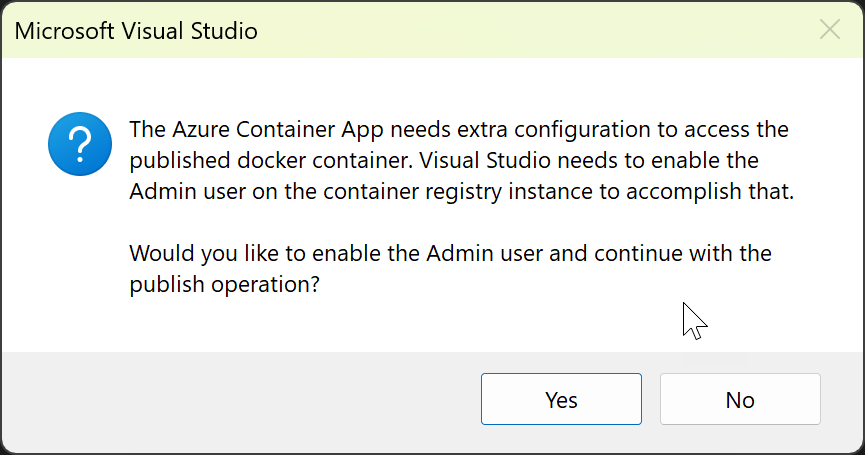
컨테이너 앱을 만들면 Visual Studio에서 게시 프로필(.pubxml 파일)을 만들고 게시 탭에 설정을 표시합니다.
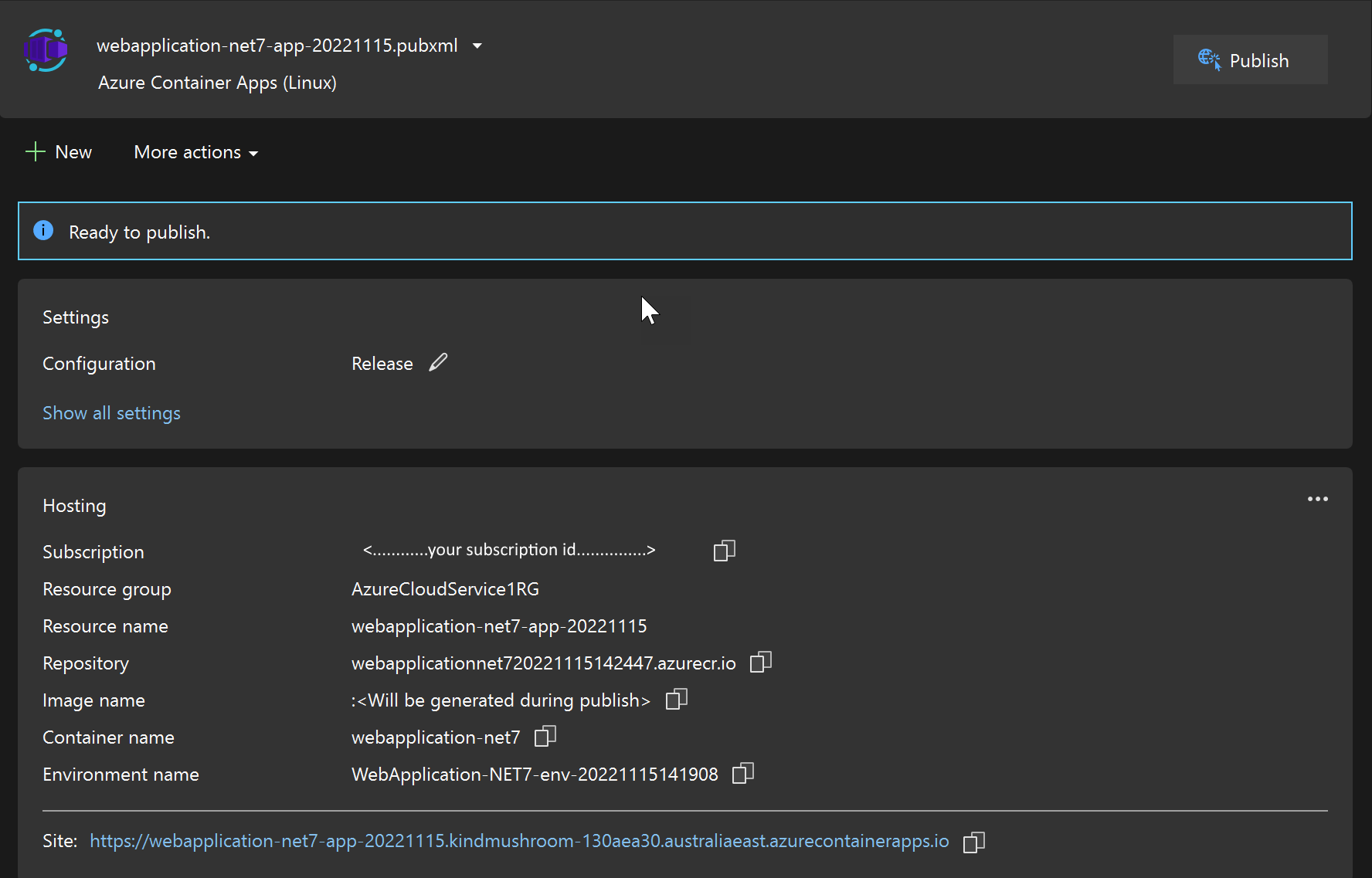
사이트 링크를 사용하여 온라인으로 컨테이너화된 웹 사이트에 액세스할 수 있습니다.
다음에 동일한 대상 및 설정을 사용하여 게시하려는 경우 이 화면에서 게시 버튼을 사용할 수 있습니다. 다른 설정을 사용하여 게시하려면 새로 만들기 버튼을 사용합니다. 전체 프로세스를 반복하고 대상 및 기타 설정을 별도의 .pubxml 파일에 저장할 수 있습니다.
리소스 정리
리소스를 클린 Azure Portal을 사용하거나 Azure CLI 또는 Azure PowerShell을 사용하여 리소스 그룹을 삭제하거나 리소스를 개별적으로 삭제합니다.
관련 콘텐츠
자세히 알아보기:
피드백
출시 예정: 2024년 내내 콘텐츠에 대한 피드백 메커니즘으로 GitHub 문제를 단계적으로 폐지하고 이를 새로운 피드백 시스템으로 바꿀 예정입니다. 자세한 내용은 다음을 참조하세요. https://aka.ms/ContentUserFeedback
다음에 대한 사용자 의견 제출 및 보기